Comment convertir un iPhone MOV en MP4 pour une lecture universelle
L'iPhone a fait plus qu'avant comme outil de communication. Ce n'est pas le lecteur de lire des vidéos et de la musique. De plus, sa caméra 4K vous permet d'enregistrer des vidéos pour garder une note de vie. Cependant, lorsque vous exportez des vidéos iPhone et souhaitez les lire sur d'autres appareils, vous pouvez constater que le format MOV n'est pas compatible avec les lecteurs que vous avez.
Pour lire des vidéos iPhone sur d'autres appareils, nous vous suggérons de convertir l'iPhone MOV en MP4.
C'est ce que ce post va montrer.
Continuez à lire et suivez les 3 étapes pour convertir un film iPhone en MP4.
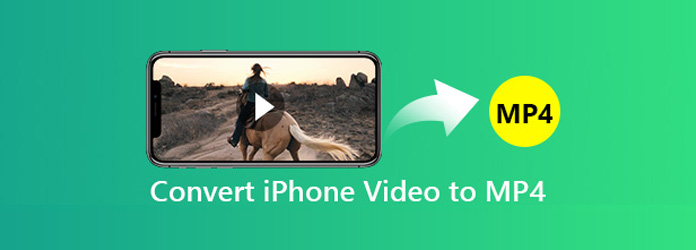
Partie 1. Dans quel format l'iPhone prend-il des vidéos?
Vous pouvez utiliser l'appareil photo pour enregistrer des vidéos, des vidéos au ralenti et en accéléré sur iPhone, et les paramètres d'enregistrement vidéo peuvent être personnalisés à votre guise.
En un mot, la vidéo enregistrée sera sauvegardée en MOV dans le codec vidéo HEVC ou H.264 et le codec audio AAC.
| Types de vidéo | Paramètres vidéo | Format vidéo |
|---|---|---|
| Enregistrer Vidéo | 720p HD à 30 fps 1080p HD à 30 fps 1080p HD à 60 fps 4K à 30 ips |
MOV (codec vidéo HEVC / H.264 et codec audio AAC) |
| Enregistrer Slo-mo | 720p HD à 240 fps 1080p HD à 120 fps |
MOV (codec vidéo HEVC / H.264 et codec audio AAC) |
En un mot, la vidéo enregistrée sera sauvegardée en MOV dans le codec vidéo HEVC ou H.264 et le codec audio AAC.
Partie 2. Comment convertir une vidéo iPhone en MP4
Pour lire les vidéos MOV enregistrées sur plus d'appareils, vous devez convertir MOV en MP4.
Ici, nous rassemblons 2 façons simples de transcoder une vidéo iPhone en MP4.
Convertir la vidéo iPhone en MP4 sur le bureau
Tipard Convertisseur Vidéo Ultime est le convertisseur professionnel iPhone vers MP4 pour ordinateur Windows et Mac. Ce logiciel est l'outil de conversion vidéo multifonctionnel pour convertir la vidéo sur 300 formats et vous permet de modifier les effets vidéo (recadrage, clip, filigrane, rotation, retournement, sous-titre, pistes audio, etc.). De plus, il peut convertir un DVD en MP4 et vous permet de regarder le DVD sur un lecteur MP4.
- • Convertissez iPhone MOV en H.264 / HEVC en MP4 et vice versa.
- • Personnalisez la résolution vidéo de 720p HD à 4K.
- • Personnalisez le codec vidéo et le codec audio pour le lecteur MP4.
- • Modifiez les effets vidéo comme le recadrage, le filigrane, la compression, la rotation, etc.
Maintenant, découvrons les étapes de conversion des vidéos iPhone en MP4 en 3 étapes.
Ajouter des vidéos iPhone
Obtenez un câble USB pour connecter votre iPhone à l'ordinateur et ouvrez-le pour copier et coller les vidéos enregistrées par iPhone sur votre ordinateur localement.
Exécutez le convertisseur iPhone vers MP4 sur votre ordinateur, puis cliquez sur Ajouter un fichier pour importer les vidéos MOV iPhone exportées.
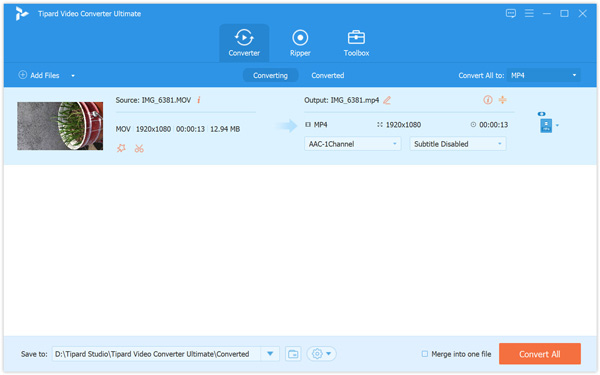
Personnaliser les paramètres MP4
Sélectionnez MP4 dans la liste déroulante de Convertir tout à.
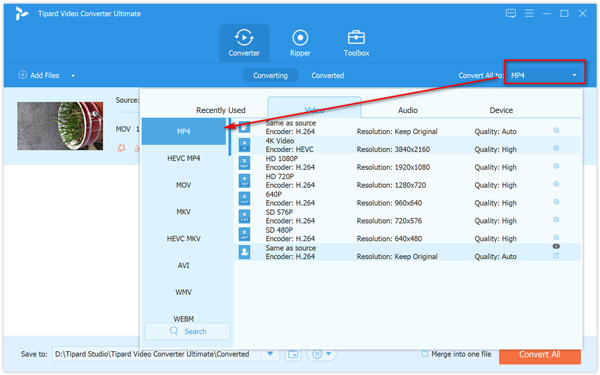
De plus, vous pouvez personnaliser les paramètres MP4 comme le codec vidéo, le codec audio, le débit binaire, la fréquence d'images, la résolution en cliquant sur Paramètres à côté du format de sortie MP4.
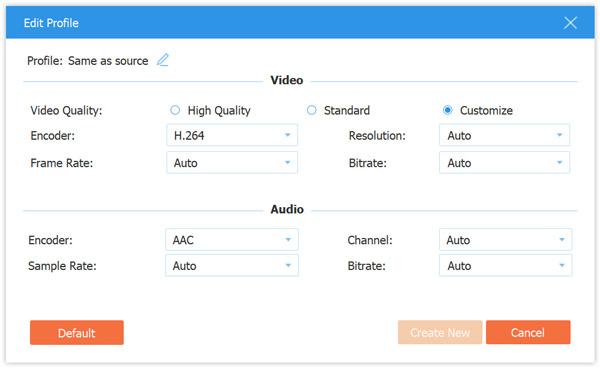
N'oubliez pas de sélectionner la destination pour stocker les fichiers MP4 convertis sur votre ordinateur.
Convertir une vidéo iPhone en MP4
Cliquez Convertir tout et ce programme commencera à changer les vidéos MOV iPhone en fichiers MP4.
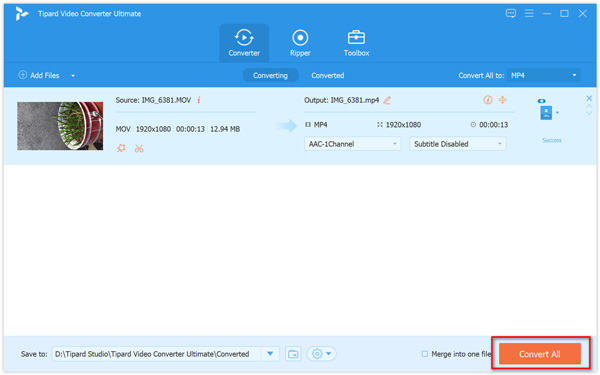
Après la conversion, vous pouvez cliquer sur Ouvrir le dossier de sortie pour trouver les fichiers MP4 convertis.
Si vous souhaitez un fichier MP4 de plus petite taille, vous pouvez régler la fréquence d'images sur compresser la vidéo.
Convertir gratuitement une vidéo iPhone en MP4 en ligne
En plus du convertisseur vidéo iPhone de bureau, vous pouvez également essayer le convertisseur vidéo en ligne gratuit pour transformer directement la vidéo iPhone en MP4.
ZAMZAR est le logiciel gratuit de conversion vidéo en ligne pour iPhone, qui peut convertir des vidéos iPhone en MP4, WMV, MKV, FLV, etc., et convertir d'autres formats vidéo et audio en formats pris en charge par iPhone.
Ouvrez le convertisseur gratuit iPhone en MP4 en ligne (https://www.zamzar.com/convert/mov-to-mp4/), puis cliquez sur le bouton Ajouter des fichiers…, puis il ouvrira la fenêtre où vous devez sélectionner l'iPhone vidéos sur votre ordinateur.
Apprenez plus de détails ici pour envoyer des vidéos iPhone à un ordinateur.
Cliquez Convertir pour commencer à changer MOV en MP4 immédiatement en ligne.
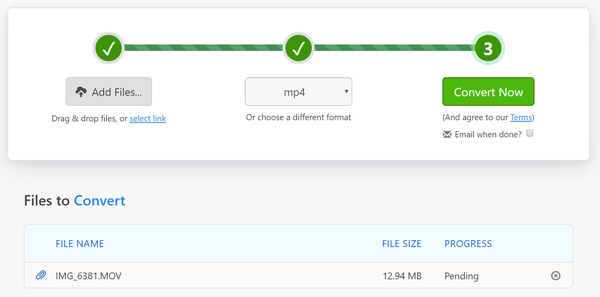
Partie 3. FAQ sur la conversion de vidéos iPhone en MP4
L'iPhone peut-il enregistrer des vidéos en MP4?
Oui. Les vidéos enregistrées par l'iPhone Camera seront enregistrées en MOV. Les vidéos enregistrées via la fonction d'enregistrement d'écran sur iPhone ou iPad fonctionnant sous iOS 11 et versions ultérieures seront enregistrées au format MP4.
Puis-je ouvrir un fichier MP4 sur iPhone?
Les formats vidéo pris en charge par iPhone sont MP4 en codec vidéo h.264 / H.265 et codec audio AAC. Si les fichiers MP4 ne sont pas le code ci-dessus, ils ne peuvent pas être ouverts par iPhone. De plus, vous pouvez également lire d'autres formats vidéo pris en charge par l'iPhone.
Comment convertir une vidéo MP4 pour iPhone?
Comme mentionné ci-dessus, les vidéos MP4 en H.265 / H.264 et AAC sont prises en charge par l'iPhone. Pour convertir des vidéos MP4 en iPhone, il vous suffit d'utiliser Tipard Video Converter Ultimate pour ajuster le codec vidéo et audio en fonction de l'iPhone.
Conclusion
Il est facile de lire les vidéos enregistrées sur iPhone. Cependant, si vous souhaitez lire les vidéos enregistrées par iPhone sur d'autres appareils ou les partager en ligne, vous feriez mieux de convertir l'iPhone MOV en MP4. Cet article montre 2 façons simples de vous aider à transformer MOV en MP4.
Quelle que soit la voie que vous prenez, vous pouvez y parvenir facilement.







